
USB-flash-stasjoner er ikke alle gjort like. På ett nivå har du hastighetsforskjeller mellom USB 2.0 og USB 3.x Hvorfor du bør oppgradere til USB 3.0 Hvorfor du bør oppgradere til USB 3.0 Det har gått lenge siden USB 3.0 har blitt inkludert i hovedkort, men nå har vi kommet til det punktet der de fleste enheter og datamaskiner kommer med de nye og forbedrede porter. Vi vet alle ... Les mer. Men selv blant flash-stasjoner av samme type, finner du betydelige variasjoner i lese- og skrivehastigheter - og de vil ikke være tydelige før du faktisk bruker dem.
Så hva kan du gjøre? Test dem selv!
Denne testprosessen, kalt "benchmarking", er lett nok til at alle kan gjøre det. Du trenger bare en av følgende applikasjoner og muligheten til å klikke på en knapp - det er det! Snart kan du vite hvor raskt stasjonene dine egentlig er, og hvis du har mer enn én, kan du vite hvilken som er den raskeste .
1. USB Flash Benchmark
USB Flash Benchmark er det ideelle benchmarkingverktøyet. Det er intuitivt, det er informativt, og det er grundig. Faktisk er det det mest dybtgående testverktøyet på denne listen, med 15 totalt tester som bruker klumpstørrelser fra 1 KB opptil 16 MB, og viser hvordan stasjonen din utfører i ulike situasjoner.
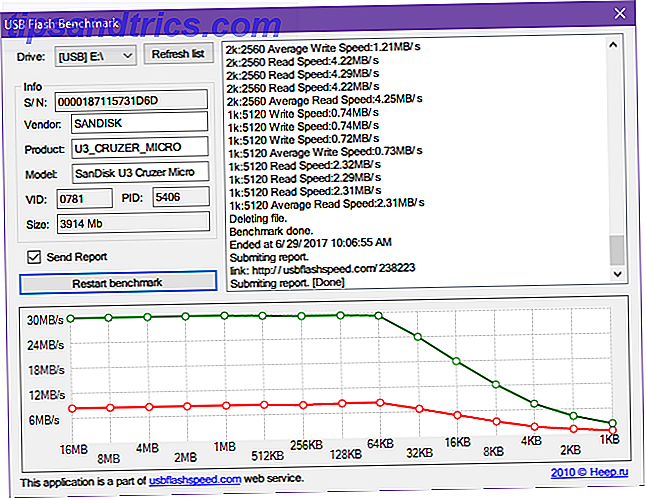
Det er ikke noen andre bemerkelsesverdige funksjoner, og derfor er USB Flash Benchmark så lett og effektiv. Resultatene kan lastes opp og deles med en lenke, og du kan se resultater på nettstedet, men det handler om det. Jeg er sikker på å gi dette verktøyet to entusiastiske tommelen opp.
Last ned - USB Flash Benchmark (Free)
2. USBDeview
USBDeview er en gratis, lett app fra en av mine favorittutviklere: NirSoft Nir Sofer. Han har opprettet over 100 bærbare freeware verktøy som er alle nyttige og kan lastes ned og installeres enkeltvis eller administreres gjennom et verktøy som heter NirLauncher.

USBDeview gjør flere ting:
- Liste over alle tilkoblede USB-enheter.
- Liste over alle tidligere brukte USB-enheter.
- Utvidede produsentdetaljer for alle USB-enheter.
- Aktiver, deaktiver eller avinstaller USB-enheter.
- Kjør hastighetstester for USB-enheter.
Det siste er hvorfor vi er her, men de andre funksjonene er grunner til at du sikkert vil velge USBDeview over de andre på denne listen. Du kan også publisere testresultater for USB 2.0 og USB 3.0-enheter for å sammenligne og se hvor du faller.
Last ned - USBDeview (Free)
3. Parkdale
Parkdale er et mindre kjent verktøy som strekker seg mellom enkle og komplekse ved å gi deg valg. QuickAccess er en ett-klikk test med typiske parametere, FileAccess er en annen ett-klikk test med separat metodikk, og BlockAccess er en lavt nivå test direkte på stasjonen.

For å sjekke hastigheten til en USB-minnepinne, er QuickAccess mer enn nok. Velg filstørrelsen (1 GB som standard), blokkstørrelsen (enten 64 KB eller 1 MB), og klikk deretter Start . For mindre enheter, som min 4 GB-minnepinne, er en filstørrelse på 100 MB fin og vil holde testen rask.
Last ned - Parkdale (Free)
4. Sjekk Flash
Sjekk Flash er et av de mer avanserte testverktøyene, og tilbyr noen flere alternativer og fleksibilitet. Ikke at det er vanskelig å bruke - det er ikke i det hele tatt - men hvis du virkelig vil ha en ett-klikk-løsning, vil du bli lykkeligere med USB Flash Benchmark eller USBDeview.

Sjekk Flashs bemerkelsesverdige funksjoner inkluderer:
- Tre testmoduser: temp fil, logisk stasjon, fysisk stasjon.
- Flere testtyper når du kjører en lese- og skrivehastighetstest, inkludert et lite mønster sett, fullt mønster sett, skrive mønster og verifiser mønster.
- Fire testlengder, inkludert ett fullt pass, et manuell antall passerer, til første feil ble funnet og brenn det (for å virkelig presse stasjonen til sine grenser).
Den eneste ulempen er at dette nivået av grundighet tar en stund. For meg tok et helt pass nærmere 30 minutter, men ga meg like mye informasjon som de andre verktøyene. Derfor anbefaler jeg kun Check Flash hvis du trenger spesielle testtyper eller testlengder.
Last ned - Sjekk Flash (Gratis)
5. Crystal Disk Mark
Som en fullblåst disk benchmarking app, ble Crystal Disk Mark laget for vanlige harddisker og SSDer i tillegg til USB flash-stasjoner. Det er en av de mest populære alternativene for sine ulike innstillinger, men det er ikke så informativ som noen av de andre på denne listen.

Crystal Disk Marks bemerkelsesverdige funksjoner inkluderer:
- Bruker Microsofts DiskSpd-implementering (åpen kildekode).
- Fire testtyper: Seq Q32T1, 4K Q32T1, Seq og 4K.
- Velg mellom 1 til 9 pass per test.
- Velg mellom 50 MB til 32 GB filstørrelse per test.
- Velg mellom tilfeldige data og nullfyll.
Last ned - Crystal Disk Mark (Free)
Andre nyttige USB Flash Drive Tips
Hvis du er misfornøyd med hastighetene på USB flash-stasjonen, bør du vurdere å omforme som NTFS eller exFAT i stedet for FAT32. Hvis det fortsatt er for sakte, må du kanskje kjøpe en ny USB-minnepinne. USB Flash Drive Guide: 5 ting å vite når du kjøper en USB Flash Drive Guide: 5 ting å vite når du kjøper en USB-minnepinne kan virke dagligdags og grei, men Det er noen tips og quirks som du burde vite før du kjøper din neste. Les mer .
Hvis stasjonen din krymper i størrelse for en eller annen ukjent grunn, kan du sjekke ut vårt tips om hvordan du gjenoppretter tapt USB-diskplass. Hvordan gjenopprette tapt plass på en USB-stasjon. Hvordan gjenopprette tapt plass på en USB-stasjon Hvis USB-stasjonen din krymper i kapasitet, er det en veldig enkel løsning du kan bruke til å gjenopprette alt det tapte rommet. Les mer . Og for de fleste stasjonstyper trenger du faktisk ikke å skje før du fjerner. Trenger du virkelig å kaste ut flashdisken din (eller enheten) før du fjerner den? Trenger du virkelig å kaste ut flashdisken din (eller enheten) før du fjerner den? Det er velkjent at USB-flash-stasjoner skal utkastes før de fjernes. Men trenger du virkelig fortsatt å gjøre dette? Hva skjer hvis du ikke gjør det? Les mer .
Har du en mengde redundante stasjoner som ligger rundt? Det er mange måter å gjøre bruk av. Er USB-minnepinner fortsatt verdt det i 2015? Er USB-minnepinner fortsatt verdt det i 2015? USB-minnepinner er gode for lagring, men de har så mange andre bruksområder. Slik er de verdt deres vekt i gull. Les mer, for eksempel å skifte en USB-minnepinne til en tast som låser opp PCen. 3 Verktøy for å slå USB-stasjonen inn i en sikker opplåsingstast for PCen. 3 Verktøy for å slå USB-stasjonen inn i en sikker opplåsingstast for PCen. Ja, det er mulig: Du kan slå USB-minnepinnen til en fysisk nøkkel som låser og låser opp datamaskinen. Les mer .
Hvor fort er USB-flash-stasjonene dine? Hva bruker du dem til? Blir teknologien utelatt, eller har USB-minnepinner fortsatt en viktig rolle? Del dine tanker med oss i en kommentar nedenfor!
Opprinnelig skrevet av Saikat Basu 6. mars 2009.



